Maison >Tutoriel logiciel >Logiciel de bureau >Comment utiliser les formules matricielles Excel
Comment utiliser les formules matricielles Excel
- PHPzavant
- 2024-04-25 10:30:461137parcourir
Voulez-vous savoir comment utiliser habilement les puissantes formules matricielles d’Excel ? L'éditeur PHP Xigua a spécialement apporté un guide détaillé à cet effet. Cet article fournira une introduction approfondie aux concepts de base, aux méthodes de construction et aux scénarios d'utilisation des formules matricielles. En maîtrisant les formules matricielles, vous serez en mesure de traiter rapidement des données complexes et d'améliorer considérablement votre efficacité de travail sur Excel. Explorons maintenant les secrets des formules matricielles et libérons pleinement la puissance d'Excel !
1. Conditions préalables à une utilisation correcte des formules matricielles :
Pour garantir l'utilisation des formules matricielles, vous devez d'abord sélectionner la zone de cellule résultat à générer, et rendre cette zone identique ou égale à la zone obtenue par l'ensemble. résultat du calcul.
"2. Les formules matricielles sont marquées d'une paire d'accolades. Par conséquent, après avoir entré la formule, la formule matricielle ne peut être générée normalement qu'après avoir appuyé sur [Ctrl+Shift+Enter] en même temps." Formule matricielle Ce n'est qu'en coopération avec d'autres fonctions que ses puissants avantages peuvent être exercés. Lors de l'utilisation de formules matricielles, les références de cellules relatives et les références de cellules absolues doivent être utilisées correctement pour garantir l'exactitude des résultats de calcul.
2. Exemple d'introduction
1. Pour le tableau comme indiqué dans la figure, si vous souhaitez calculer A*B, sélectionnez d'abord les cellules [C1] à [C7], puis entrez [=A2] dans le champ [Modifier". Barre] : A7*B2:B7].
2. Appuyez sur la combinaison de touches [Ctrl+Shift+Enter] en même temps, et vous constaterez que la formule matricielle produit des résultats et que la formule dans la [Barre d'édition] est entourée d'une paire d'accolades. . 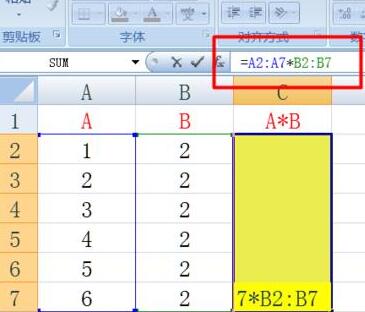
3. Placez la souris dans la barre d'édition et appuyez sur [F9] sur le clavier, et vous constaterez que le résultat de la formule matricielle est calculé. 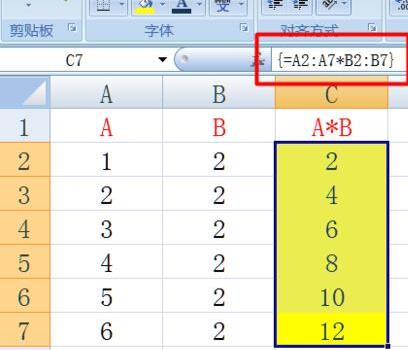
4. Ensuite, nous mettons en œuvre des opérations plus complexes et calculons les données régionales. Comme le montre la figure, si vous souhaitez générer la table [Nine-Nine Multiplication] dans les deux zones indiquées sur la figure, sélectionnez la zone de génération de résultats de [9*9], puis entrez la formule [=A2 :A10*D1:L1]. 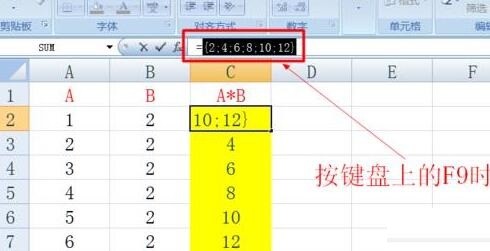
5. Appuyez simultanément sur la combinaison de touches [Ctrl+Shift+Enter] pour obtenir le résultat. 
3. Combinaison de formules matricielles et de fonctions :
Comme le montre la figure, si vous souhaitez calculer le montant total du produit, vous pouvez saisir la formule [] dans la cellule C8 et appuyer sur [Ctrl+Maj+Entrée". ] combinaison de touches en même temps pour générer le résultat.
Ce qui précède est le contenu détaillé de. pour plus d'informations, suivez d'autres articles connexes sur le site Web de PHP en chinois!
Articles Liés
Voir plus- Explication détaillée sur la façon d'ouvrir et de lire les fichiers CSV
- Étapes et précautions pour l'ouverture et le traitement des fichiers au format CSV
- Méthodes et conseils pour ouvrir des fichiers CSV : Convient à une variété de logiciels
- Un guide rapide sur la manipulation des fichiers CSV
- Apprenez à ouvrir et à utiliser correctement les fichiers CSV

